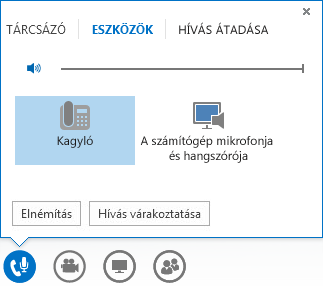A Lync alkalmazással felhívhatja partnereit, vagy tárcsázhat egy telefonszámot úgy, mint egy hagyományos telefonon. Ezután elnémíthatja vagy visszakapcsolhatja a hangot, átadhatja a hívást, vagy a hívás közben megjelenő tárcsázóval kezelheti az automata hangrendszereket.
Mindössze a számítógépe hangszóróira és mikrofonjára vagy egy csatlakoztatott mikrofonos fejhallgatóra van hozzá szüksége. Tekintse meg ezeket az eszközöket , amelyek jól működnek Lync, és ne felejtse el beállítani a hangeszközt , mielőtt hívást kezdeményez.
Telefonhívás kezdeményezése
Lync alkalmazásbeli hívás (a számítógép hangfunkcióival)
-
Válasszon ki egy partnert, vagy írja be egy személy nevét a keresőmezőbe.
-
Mutasson a partner képére.
-
Hajtsa végre a megfelelő műveletet:
-
A Telefon ikonra kattintva felhívhatja a partner alapértelmezett telefonszámát a Lync alkalmazással.
-
A Telefon ikon melletti nyílra kattintva kiválaszthat egy számot.
-
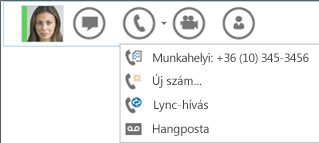
-
Ha a hívást fogadta a partner, a hangvezérlőkkel elnémíthatja vagy visszahangosíthatja a saját hangját, és egyéb műveleteket is végezhet.
Hívás a tárcsázóval
-
A Lync főablakában kattintson a Telefon fülre.
-
Kattintson a számokra a tárcsázón, vagy írja be a telefonszámot a keresőmezőbe, és kattintson a Hívás gombra.
-
A Lync egy normál telefonhoz hasonlóan felhívja a számot.
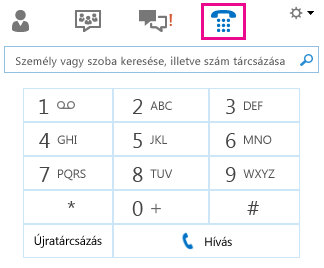
Fontos: A Lync nem támogatja a szóközöket, a mellékszámokat és a speciális hozzáférési kódokat. Miután a hívás létrejött, a billentyűzetet használva adhatja meg a mellékszámot vagy a hozzáférési kódot.
Amikor befejezte a hívást, kattintson a Telefon gombra az ablakban, vagy egyszerűen zárja be az ablakot.

Telefonhívás fogadása
Ha valaki felhívja Önt, egy figyelmeztetés jelenik meg a képernyőn.
-
A hívás fogadásához kattintson bárhova a képterületen.
-
A hívás elutasításához és a hangpostára küldéséhez kattintson a Kihagyás gombra.
-
Más műveletekhez kattintson a Beállítások gombra:
-
Hívás küldése hangpostára
-
A hívás átirányításához kattintson a Mobil vagy az Otthoni elemre.
-
A Válasz csevegőüzenettel hang vagy videó helyett csevegéssel válaszolhat a hívásra.
-
A Ne zavarjanak állapot beállítása a hívás elutasításához és más hívások elkerüléséhez.
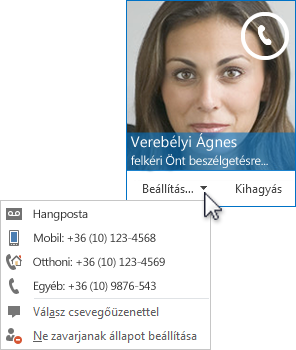
-
Elnémítás és visszahangosítás
A saját hangja gyors elnémításához vagy visszahangosításához kattintson a telefon/mikrofon ikonra az ablak alján. Amíg a hangja el van némítva, az ikonon egy piros vonal látható keresztben:
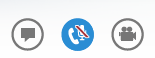
Ha ismét beszélni szeretne, kattintson újra a telefon/mikrofon ikonra a visszahangosításhoz.
Hívásátadás
A hívásokat átadhatja egy másik személynek vagy számnak. Ha például valaki más felelős a hívásban érintett ügyért, átadhatja neki a hívást. Vagy ha el kell hagynia az irodát, de folytatni szeretné a beszélgetést, átadhatja a hívást a mobiltelefonjára.
-
Mutasson a telefon/mikrofon ikonra a hívás ablakában.
-
Kattintson a HÍVÁS ÁTADÁSA fülre, és válasszon az alábbi lehetőségek közül:
-
A Számaim csoportban kattintson az egyik saját számára, például mobiltelefonszámára (ezek azok a számok, amelyeket felvettek a Lync alkalmazásbeli fiókjába).
-
Az Egyéb lehetőségek területen kattintson a Más személyvagy szám elemre. Ezután válasszon ki egy személyt vagy írjon be egy számot a sávba, és kattintson az OK gombra.
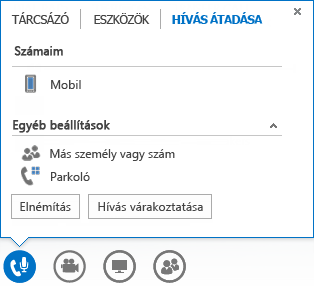
Hívásvezérlési lehetőségek
Hívás közben mutasson a telefon/mikrofon ikonra a vezérlők megjelenítéséhez, és kattintson a kívánt fülre:
-
A hívás várakoztatásához kattintson a Hívás várakoztatása parancsra.
-
A hang elnémításához kattintson az Elnémítás parancsra.
-
A hangeszköz módosításához kattintson az ESZKÖZÖK lapfülre.
-
A hívásnak egy másik számra való küldéséhez kattintson a HÍVÁS ÁTADÁSA fülre, és válasszon egy számot.
-
A TÁRCSÁZÓ segítségével vezérelheti az automata telefonrendszereket. Például hangposta hívásakor megadhat egy kódot, vagy lépkedhet egy hívásfogadó rendszer menüjében. Kattintson a TÁRCSÁZÓ fülre, majd egy számra.